Какие провода нужны для playstation 4
Обновлено: 07.07.2024
Подключение игровой консоли к телевизору – стандартная процедура, но иногда пользователи сталкиваются с определенными трудностями. С чем это связано? Далеко не всегда используемый ТВ, монитор или ноутбук, оснащен необходимыми разъемами. Поэтому приходится покупать переходники или использовать непопулярные сегодня интерфейсы. Как подключить PS4 к телевизору? Максимально развернуто ответим на этот вопрос, а также проанализируем тонкости подсоединения приставки к компьютерному монитору и ноутбуку.

Как подключить PS4 к телевизору
Стартовый этап настройки – подключение PS4 к TV. В принципе ничего сложного в этом нет. Достаточно придерживаться пошаговой инструкции:
- Подключите к телевизору кабель HDMI в соответствующий разъем, который находится сбоку или на задней панели.
- Вставьте второй штекер кабеля в разъем HDMI игровой консоли Sony PlayStation.
- Включите в розетку кабель питания, а его второй конец подсоедините к разъему приставки.
- Если не планируете подключаться к интернету по Wi-Fi, то подключите сетевой кабель.
- Вставьте маленький конец кабеля microUSB к джойстику DualShock, а второй к входу USB игровой консоли.
Чтобы запустить приставку, нажмите на кнопку питания на передней панели консоли или удерживайте клавишу PS4 на джойстике. Настройка соединения PS4 и телевизора – это только половина дела. Для корректной работы приставки нужно подключить ее к интернету. Сейчас рассмотрим, как это делается.

Проводное интернет-соединение считается более надежным. Поэтому если есть возможность, тогда подсоедините игровую консоль к Wi-Fi роутеру с помощью Ethernet кабеля, который нужно вставить в LAN разъем.
Для чего вообще нужно интернет-соединение? Вы сможете заходить в многопользовательский режим, а также загружать видеоигры с PlayStation Store. Конечно, кабельное подключение является более безопасным, но менее практичным. Поэтому пользователи отдают предпочтение беспроводному соединению. Инструкция по настройке Wi-Fi подключения на игровой консоли:
- Откройте верхнюю навигационную панель. Для этого возьмите джойстик, а потом нажмите на кнопку «Вверх». Выберите раздел «Настройки».
- Перейдите во вкладку «Сеть», а потом выберите параметр «Настройка интернет-соединения». Пользователю предложено два варианта – «LAN» и «Wi-Fi». Выбираем второй.
- На экране появится список доступных сетей, выберите домашнюю. Введите пароль. Когда появится запрос об использовании прокси-сервера, нажмите на «Не использовать».
- Чтобы протестировать корректность интернет-соединения, выберите параметр «Проверить подключение к интернету».
Когда подключение завершено, зарегистрируйте новую или войдите в уже существующую учетную запись. Подберите надежный пароль, желательно его записать, чтобы не забыть в дальнейшем.
Если ранее у вас была игровая консоль PS3, то совершенно необязательно создавать новую учетную запись. Можно авторизоваться в системе, используя старую комбинацию логин-пароль.
Подключение PS4 к монитору
Если у вас нет телевизора, то тогда можно подключить Сони Плейстейшен к монитору компьютера. Подчеркнем, что настройка соединения потребует намного больше сил и времени, нежели стандартное подключение к ТВ. Многие пользователи полагают, что если подсоединить игровую консоль к ПК, то изображение сразу же появится на экране монитора. Это не так.
Видеокарты компьютеров, поддерживающие HDMI интерфейс или любые другие порты для передачи видеосигнала, имеют только выход. Это означает, что они предназначены в первую очередь для передачи изображения, а не приема.
С помощью программного обеспечения Remote Play пользователи смогут транслировать картинку с игровой консоли на монитор компьютера. Однако если нет доступа к ТВ, то настроить корректную работу всех устройств все равно не получится.
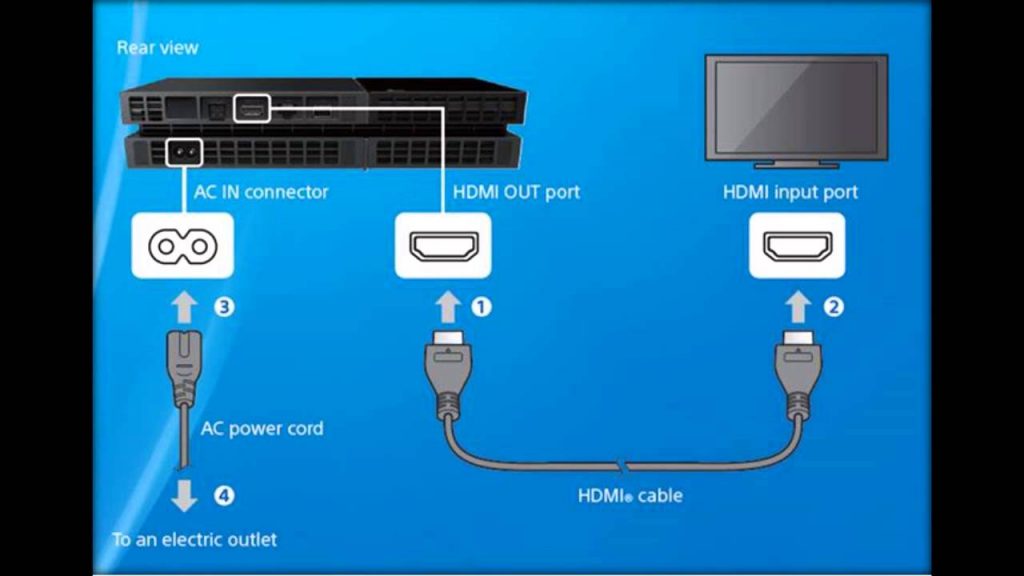
Практически все компьютерные мониторы оснащены интерфейсом DVI. Вам стоит копить переходник или провод HDMI-DVI, чтобы с его помощью подключить приставку. Не забывайте о том, что существует несколько версий этого интерфейса: I, A, D. Прежде, чем приобрести переходник, проверьте, каким именно разъемом оборудован компьютерный монитор. В противном случае с настройкой подключения могут возникнуть серьезные проблемы.
Для соединения монитора PC и консоли ПС4 можно также использовать интерфейс VGA. Им также оборудованы практически все компьютерные дисплеи. С покупкой переходника HDMI-VGA проблем возникнуть не должно. Если по какой-то причине переходник не подошел, тогда можно использовать конвертер HDMI-VGA, оснащенный системой дополнительного питания. Он будет преобразовывать изображение в нужный поток. Не исключено, что придется немного уменьшить разрешение. Стоимость подобного устройства варьируется в диапазоне от 600 до 1200 рублей.

Визуально конвертер напоминает небольшую коробочку, в которой находятся три входа:
- аудио разъем для подключения наушников или колонок;
- HDMI;
- VGA или DVI.
Такой вариант абсолютно точно позволит решить проблему. Конвертеры без системы дополнительного питания не позволят настроить синхронизацию с игровой консолью PlayStation 4. Аудио разъем в этом блоке тоже находится не просто так. Дело в том, что интерфейсы DVI и VGA предназначены для передачи исключительно видеосигнала. Поэтому переходник позволит также передавать звук.
Подключение PS4 к ноутбуку
Конечно, все современные лэптопы оснащены интерфейсом HDMI, но подключить таким образом консоль PS4 у пользователей не получится. Проблема в том, что эти разъемы работают на вывод информации. Поэтому возникает вполне логичный вопрос, как подключить PlayStation 4 к ноутбуку? Необходимо обзавестись специальными переходниками и старым кабелем RCA. Чтобы корректно настроить подключение следуйте простой пошаговой инструкции:
- В специальный переходник вставляем штекер, который отвечает за передачу видеосигнала, а потом подключаем адаптер к ноутбуку.
- Сбросьте пользовательские настройки консоли. Чтобы сделать это, нажмите и удерживайте кнопку включения. Как только приставка издаст соответствующий звуковой сигнал, можно отпустить кнопку.
- Белый и красный штекеры кабеля RCA вставляем аудио разъем, используя специальный переходник av-jack.

Пожалуй, это наиболее простой и эффективный способ подключения игровой консоли к лэптопу. Обязательно переключите аудио и видео режимы непосредственно на приставке. Для этого откройте настройки PS4, а потом выберите иконку «тюльпаны».
Если на телевизоре нет HDMI
Можно ли подключить PS4 к старому телевизору? Да, сделать это реально. Главная проблема заключается в том, что старые версии ТВ-техники выпускались без HDMI. Поэтому для настройки подключения придется использовать специальные переходники на другие разъемы. Самый распространенный вариант – «тюльпаны».

Sony Playstation 4 к телевизору легко подключается через переходник на «тюльпаны». Главный недостаток этого способа подключения – низкое качество изображения. Впрочем, если другого выхода нет, то тогда воспользуйтесь этим вариантом. Подключение осуществляется по такому же принципу, как и в случае с лэптопом. Проблем с синхронизацией возникнуть не должно. Просто вставьте переходники в соответствующие разъемы. После включения ТВ, выберите необходимый источник сигнала с помощью пульта дистанционного управления.
Металлический охотник за трофеями





Hdmi для Ps4.
P.s.Просьба "УмникоВ" не писать,что такая тема якобы существует.Я не нашел.
В режиме Read-only



















я брал кабель MONSTER HDMI (1M) в м.видео за 2700 год назад 2 месяца работы, он просто тупо испортился. купил китайский HDMI за 70 рублей работает как пахарьДеревянный охотник за трофеями






А что с кабелем, который в комплекте?
В магазине Sony сказали, что он очень даже достойный!
Последний раз редактировалось Big-Boss-Kursk; 04.01.2014 в 23:45 .







Ваааще не охотник за трофеями





Может эти темы не ищутся потому как "плодятся" с огромной скоростью и падают в бездну? Там не смотрели? Каждый месяц одно и то же.

сам сравнил, посмотрел. И теперь я вообще в ступоре. Неужели могут быть какие то вопросы? Или это от невнимательности?
Ps:пункт "гарантия" самый первый и уже сам по себе забавен
Через несколько часов поезд. Отличная идея скоротать время. Там же смотрю самый дорогой кабель. Тухло как то. Всего то каких то 2990.
Версия HDMI - High Speed with Ethernet !? Что это за версия? Отстал от жизни? В памяти только 2.0 всплыла. И то это касаемо самого порта HDMI. Чудеса китайской инженерии или все же?
Статейка для тех, кто "в танке"
Последний раз редактировалось tormozOFF; 05.01.2014 в 00:34 .Деревянный охотник за трофеями






Начинающий охотник за трофеями



Проводник : 24 жилы из чистого серебра
Изоляция : Вспененый газом пенополиэтилен
Контакты : Чистое Серебро, вторичный слой позолота 24k
Разъемы : из углеродного волокна(Карбон)
Поддержка любого HDTV сигнала : 1080P, HD4K, Deep Colour и все 3D форматы
Поддержка любых звуковых форматов : Включая Dolby TrueHD и DTS-HD Master Audio

Вот это кабель, правда метровый. И всего 20 с лишним, точнее почти 30 тысяч рублей , остальное все рябит и портит картинку.
Если серъезно, то самый дешевый версии от 1.4а и выше подойдет. Кабель до 3 метров либо работает, либо нет. Если надо длиннее, то уже есть смысл смотреть на изоляцию и материалы, но опять же, не фанатично и не по цене золота, платины и без инкрустации брильянтами.
Последний раз редактировалось Stakol; 05.01.2014 в 00:14 .Пластмассовый охотник за трофеями






я бы посоветовал не париться, т.к. есть куча обзоров и сравнений дорогих и простых кабелей, разница неуловима))))В режиме Read-only






Металлический охотник за трофеями






Ваааще не охотник за трофеями





Stakol, жесть а комменты так вообще умора
Ну и цена за чемоданчик и за работу президента фирмы, ставящего свою роспись на сертификате это каким слепым фанатиком надо быть.
evgenij, а говорили наверняка в духе "обыкновенный кабель, поиграете и в 1080р и в 3d без всяких проблем"
Последний раз редактировалось tormozOFF; 05.01.2014 в 00:30 .Деревянный охотник за трофеями






Есть у меня кабель 45 см за 30$ и есть китайский 2 м за 3$, включал и тот и тот - разницы не вижу. Единственное на что стоит обратить внимание, так это версия. 1.3 не поддерживает 3D, берём 1.4.






Опять версия кабеля. Вот версия самого порта это важно. А кабеля. Да почитайте вы просто что за провода в этом hdmi, из чего он "состоит" и для чего они нужны. Большинство вообще не понимает что покупает и для чего.

Это как в итоге бывает - знакомый купил давно пс3. Решил купить к ней новый тв. Это на старте, давно было. Игр в 1080 раз два и обчелся. Переплачивать за тв? Да ну. Его выбор HD-ready. Выходит пс4. Он покупает. Но на его тв картинка какая то не такая. Незадача. Полез в интернет и что он там прочитал, непонятно, но купил как и многие кабель за 2,5р. О, чудо! Разницы ноль так народ ничему и не учится у нас.
Ну и что б уж совсем добить:
HDMI 1.4 поддерживает в высоком разрешении наиболее распространенный сегодня 3D формат с поочередной передачей кадров и использованием для просмотра активных LCD очков . Версия HDMI 1.4, также как и HDMI 1.3, способна передавать по кабелю информацию со скоростью 10,2 Гбит/с (до 340 МГц), поэтому высокая скорость не является особенностью новой спецификации с поддержкой 3D (для передачи Full HD 3D сигнала требуется скорость 6,75 Гбит/с). HDMI 1.4 стандартизует распределение входов/выходов домашней 3D системы и перечень обязательных 3D форматов, которые должны быть реализованы в дисплеях, источниках сигналов и ретрансляторах, чтобы «обеспечить между ними функциональную совместимость и позволить при приеме и передаче 3D контента общаться на одном 3D языке » ( так описывает это организация HDMI Licensing, LLC, занимающаяся лицензированием и поддержкой интерфейса).
Расширенная функциональность интерфейса HDMI 1.4 требует усовершенствованных кабелей с соответствующей маркировкой. Две существующие категории кабелей, введенные с приходом HDMI 1.3, остаются в силе. Стандартный HDMI-кабель (известный как категория 1) поддерживает 720p/1080i и обеспечивает скорость передачи до 2,25 Гбит / с. Высокоскоростной HDMI-кабель (или Категория 2) с разрешением 1080р и выше работает на скоростях до 10,2 Гбит / с. Эти кабели поддерживают все новые функции HDMI 1,4, кроме Ethernet канала. (Для воспроизведения 4K видео, вам необходим высокоскоростной HDMI-кабель) Если вы покупаете HDMI 1.4 устройства, поддерживающие Ethernet канал, необходимо покупать новые типы кабелей. Стандартный и высокоскоростной кабель HDMI с Ethernet каналом имеют те же характеристики для видеосигнала, но добавлена поддержка Ethernet до 100 Мбит / с.
Sony PlayStation по праву относится к числу самых любимых и знаменитых игровых консолей. Начиная с самых ранних моделей, появление «соньки» в доме – настоящий праздник как для детей, так и для взрослых. Современные реалии накладывают свои корректировки на игры – технологии меняются и старую консоль уже стало не так просто подключать к новому ТВ с цифровыми разъемами. Расскажем, как подключить PlayStation к телевизору и насладиться прелестями видеоигр.

Как подключить Sony PlayStation к телевизору – пошаговая инструкция
Sony PlayStation хороша тем, что подключить ее к телевизору совсем несложно. Для этого есть масса способов, которые позволяют подключать разные модели приставок к разным телевизорам. При этом не понадобится конкретный телевизор – чаще всего наличие разъемов на ТВ позволяет подключить консоль если не одним, то другим способом.
Следуйте простым шагам:
- Перед тем как подключать консоль, осмотрите, какие есть разъемы на вашем телевизоре.
- После этого подберите нужный кабель в магазине (или используйте тот, что поставляется с консолью, обычно это HDMI).
- Соедините телевизор и консоль.
- Включите телевизор.
- Включите консоль, дождитесь ее загрузки.
- В настройках телевизора найдите разъем, по которому подключена приставка, и выберите его.
- Следуйте указаниям на экране.
В большинстве случаев этого достаточно, чтобы начать играть.
Подключение PS4
Начнем с модели Playstation четвертого поколения. PS4 попала на рынок в 2013 году и имеет переходник HDMI (High Definition Multimedia Interface), который легко подключается к любому современному телевизору. Теоретически подключить PlayStation 4 к телевизору можно уже и без проводов, но многие предпочитают проводное подключение как более надежное. К тому же это дает максимальное качество картинки и позволяет избежать обрывов игры в самом интересном месте.
PlayStation 4 можно подключить к телевизору с помощью нескольких интерфейсов.
Самый распространенный и простой способ. На всех современных телевизорах и консолях уже давно делают такой вход. По одному кабелю передается как картинка, так и звук, не нужно дополнительных подключений. HDMI обеспечивает наилучшее качество изображения без зависаний и «артефактов». Кабель идет в комплекте с консолью. Подключается очень просто:
- подключите консоль к сети;
- соедините консоль и ТВ HDMI-кабелем;
- на телевизоре выберите источник сигнала – HDMI-вход;
- готово – ставьте игры и играйте.
Для подключения к более старым моделям телевизоров PS4 не подходит – к 2013 году производители убрали разъем AV MULTI OUT. Но кое-что можно придумать.

S-Video
Один из возможных способов подключения. При нем может «прихрамывать» картинка современных HD-игр, но для старого телевизора подойдет. Декодированная картинка качественней, чем в случае с «тюльпаном». Этот шнур, скорее всего, придется приобрести отдельно.
Переходник HDMI-VGA на PS4 не работает из-за банальной несовместимости цифрового и аналогового сигнала.

Подключение Sony PlayStation 3
PS3 появилась на 7 лет раньше – в 2006 году. Обладает полноценным набором «тюльпанов», за счет чего подключить PlayStation 3 к телевизору можно без HDMI-входа. HDMI также присутствует, но иногда кабель может не входить в набор с консолью. Подключается так же, как в PS4.

RCA-интерфейс
Способ представляет собой альтернативу вышеописанному. Подходит в случае, когда на телевизоре есть только AV-разъем. По отзывам – картинка не тормозит и так же быстро прогружается. Кабель входит в комплект консоли и не должен покупаться отдельно.
Проверьте, есть ли необходимые разъемы на вашем телевизоре и можно ли подключать дополнительные устройства через AV. На приставке гнездо для такого кабеля имеет маркировку AV MULTI OUT.
Подключение через RCA-кабель происходит по стандартной схеме:
- один конец кабеля нужно вставить в разъем ТВ (тот, что с разветвлением) соответственно цветам входов на ТВ;
- другой конец со штекером – в разъем AV MULTI OUT на приставке.

Позволяет подключить PS3 к старым телевизорам. Кабель не включен в стандартный набор и приобретается отдельно. Способ позволяет играть в игры с максимальным разрешением. Все входы имеют маркировку: для вывода звука ищите L и R, для видео – PR/CR, PB/CB, Y.
S-Video
Подходит к PS3, так же, как и к PS4. К этому способу редко прибегают из-за низкого разрешения и плохой детализации. Кабель не включен в стандартный набор консоли, купить нужно отдельно.
Scart
Таким интерфейсом могут быть оборудованы старые телевизоры вместо RCA. Чтобы подключить приставку, потребуется кабель AV-SCART. Качество будет относительно низким, но от старого телевизора многого ждать не приходится.

Довольно экзотический способ для тех, кому хочется потратить деньги и помучиться. Чаще всего приходится покупать несколько конвертеров, один специальный или самодельный. Первый и второй случай затратный, последний – небезопасен. Однако в случае с подключением к монитору компьютера другого способа нет. Подойдет только адаптер HDMI-VGA. Интерфейс VGA передает исключительно видеосигнал, звук подключать придется дополнительно.

Подключение PS2
Настоящий раритет на рынке – консоль, которая подключается только через AV-кабели (тюльпаны).
Композитный интерфейс (RCA)
Обеспечивает высокую точность транслируемого сигнала. Кабель составляют три провода разного цвета – аналогично цветам входов на телевизоре. После подключения к телевизору нужно выбрать источник сигнала на ТВ. Кабель поставляется вместе с приставкой. Позволяет подключить PlayStation 2 к телевизору без заморочек.
Scart
По сути, то же композитное подключение, но с использованием другого разъема. Качество изображения не отличается от того, что появляется при подключении через RCA.

Подключение по высоким частотам
Приставка подключается через вход телевизионной антенны. Не самый подходящий вариант, к нему лучше приобрести специальный переходник.
S-Video
При таком подключении качество картинки лучше за счет разделенных составляющих видеосигнала. Отсутствуют дефекты и размазанность. Кабель имеет штекер с четырьмя иголками, два звуковых «тюльпана» на одном конце и штекер на другом. Приобретается отдельно.

Подключение Sony Playstation 1
В сентябре 2018 года Sony выпустила ремейк PS1 1994 года, но без дисковода, полностью адаптированную к современным телевизорам. Подключить современную модель можно через HDMI кабель, с оригинальной «сонькой» тоже не придется сильно возиться – есть стандартные аудио- и видеовходы, в зависимости от модели поддерживается S-Video, порт AV MULTI OUT. Свою модель необходимо осмотреть на наличие этих портов.
К какому телевизору можно подключить PS4
Последнюю модель Sony Playstation можно подключить практически к любому телевизору, ведь производители делают очень много переходников для удобного использования ТВ в разных ситуациях. Но есть особые требования для телевизора к PS4, чтобы картинка получилась как можно более качественной:
- Тип технологии и частота обновления экрана. Качественная акустика и четкое изображение возможны только на современных моделях LED при частоте обновления экрана не менее 100 Гц.
- Разрешение экрана. Ориентир – 4K. Только в этом случае картинка будет отвечать ожиданиям.
- Угол обзора. Избыток боковой подсветки при выборе телевизора для PS4 накладывает свой отпечаток на впечатления от игры. Изображение искажается, возникают трудности с групповыми играми.
- Input-Lag. Отображает время, которое нужно ТВ-приемнику для реализации сигнала на экране. Отвечает за параметр отклика ТВ на действия игрока.
- Индекс обновления PQI. Чем он больше, тем лучше для игр.
- Размер экрана. Тут, конечно, на вкус игрока – кто-то любит экран поменьше, кто-то побольше. Хорошая картинка на любом будет вовлекать в процесс.
- Интерфейс. Для быстрого подключения PS4 к телевизору лучше, если он будет иметь HDMI кабель и соответствующий вход.
Возможные проблемы при подключении
Из возможных проблем чаще всего возникают следующие:
- Зеленый/черный/синий экран. Монохромность регулируется в нормальную картинку параметром «обработка сглаживания». Нужно выставить «TAA».
- Невозможность распознать консоль автоматически. Решается ручной регулировкой посредством пульта ДУ. Можно также перезагрузить оба девайса.
Играть через консоль весело и интересно. Чтобы наслаждаться игрой и не заботиться об ошибках, необходимо грамотно настроить всю систему. Правильное подключение Sony PlayStation к телевизору обеспечит приятный процесс без обрывов и аномалий.
Можно ли подключить gaming center PS4 не только к стационарному компьютеру или телевизору, компактному ноутбуку, но и просто к монитору? Конечно. Как это сделать, что нужно иметь под рукой и как затем настроить консоль – легко узнать, изучив этот материал.

Как подключить PS4 к монитору
Выбирать метод стоит в зависимости от имеющихся на мониторе и приставке разъемов. Узнать о наличии и расположении портов можно, изучив характеристики и инструкцию к технике.
Большинство мониторов оснащены этим разъемом. Бывает, что и не одним, допустим, в UM.QV0EE.001 их 2. Приставки Sony также не обделены HDMI.
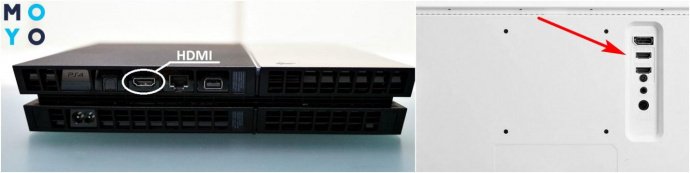
Убедившись в наличии нужного разъема на двух видах техники, можно переходить к процессу подключения:
- Взять шнур эйчдиэмай. Может быть в комплекте поставки PS4 или монитора, если нет – приобрести.
- Одним концом кабель подсоединяется в нужный разъем на приставке, другим – на мониторе.
- Включить обе разновидности техники, при этом картинка должна сразу же показаться на экране.
Нюанс: Монитор будет выводить звук, если имеет встроенные динамики, как ACER Nitro VG240Y. В противном случае нужно подсоединить к консоли внешние колонки или наушники.
Video Graphics Array
Разъем пригодится, если:
- используется устаревший вариант экрана;
- порт эйчдиэмай неисправен или используется для коннекта с другой техникой.
Для этого варианта коннекта приставки и дисплея придется приобрести специальный переходник HDMI to VGA. Адаптеры не требуют установки какого-либо софта.
Инструкция, как подключить PS4 (например, PlayStation 4 Slim 1Tb) к монитору через VGA:
- Одну сторону провода вставить в соответствующий разъем монитора 210-AJXQ или другого, другую – в переходник.
- Эйчдиэмай-шнур, идущий от конвертера, присоединить к ПС4.
- Включить оба устройства.

Совет: Чтобы избежать проблем с подключением через VGA, рекомендуется: зайти в настройки ПС4 → «Система»→ убрать «галочку» возле пункта «Включить HDCP».
Цифровой видеоинтерфейс встречается и в технике из премиального сегмента, как SAMSUNG C49RG90, и у мониторов-бюджетников (ACER Nitro VG240Y). Разница в том, что в первом случае можно воспользоваться и другими портами, во втором такого разнообразия нет, и нужно думать, как подключить ПС4 к монитору без VGA или HDMI.

Все просто:
- Приобрести адаптер с одного гнезда на другое.
- Шнур эйчдиэмай от ПС4 подсоединить к переходнику.
- Осуществить коннект конвертера HDMI to DVI и монитора.
Осталось включить ПС4 и убедиться, что она вместе с экраном заработали в паре.
Необходимые переходники
Адаптеры понадобятся, если мониторы не имеют эйчдиэмай-гнезда. В этом случае не обойтись без переходника с High Definition Multimedia Interface на DVI или VGA.
Что нужно знать при выборе конвертеров:
- Приобретать переходники, питающиеся от ЮСБ. Велика вероятность, что адаптер без вспомогательного питания не будет работать с PS4. Кабель питания подключается в разъем USB на ПС4.
- Наличие в адаптере 3,5 мм гнезда. ДВИ и ВГА не могут передавать звук, поэтому при использовании переходника без аудиоразъема придется играть на приставке беззвучно или вставить «уши» в геймпад, что не всегда удобно. При наличи mini jack можно подключить колонки.
- Digital Visual Interface имеет несколько разновидностей: DVI-I, DVI-A, DVI-D. Поэтому нужно уточнить у консультанта магазина или прочитать в характеристиках, какой разъем у переходника, чтобы не пришлось возвращать покупку.
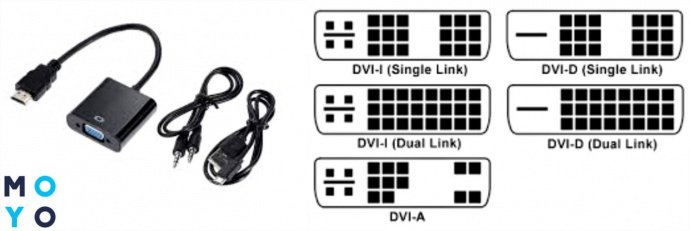
Как подключить Playstation 4 к монитору разобрались, самое время узнать о дальнейшей работе с ней.
Настройка изображения на ПС4
Зайти: Меню ПС→ Звук и экран → Настройки вывода видео.
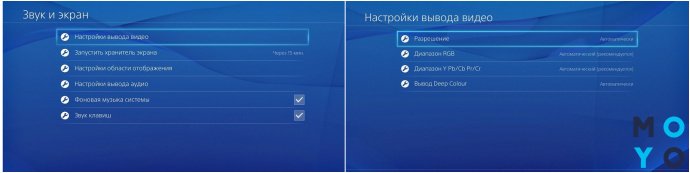
Во всех параметрах по умолчанию стоит автоматический режим. Если нет проблем с воспроизведением контента, можно ничего не менять.
Итак, как же подключить ПС4, такую как Pro, к монитору? Все, что нужно – шнур эйчдиэмай или адаптеры. Картинку геймерского контента можно легко настроить в меню ПС4. Если все делать, четко следуя рекомендациям в статье, то трудностей с проводным подключением не возникнет.
Читайте также:

